Pamięć podręczna WordPress Redis: samouczek krok po kroku, jak go skonfigurować
Opublikowany: 2023-10-26Chcesz skonfigurować pamięć podręczną WordPress Redis dla swojej witryny?
Redis to technologia buforowania, której możesz użyć, aby jeszcze bardziej zwiększyć wydajność witryny. Nie jest to oprogramowanie przeznaczone specjalnie dla WordPressa, ale doskonale współpracuje z WordPressem. Co więcej, nie jesteś zależny od usługodawcy hostingowego, który go dla Ciebie zainstaluje ( chociaż jest to prostsze, jeśli Twój host oferuje preinstalowaną usługę Redis ).
W tym artykule porozmawiamy nieco więcej o tym, czym jest Redis i jak działa. Następnie omówimy, jak skonfigurować i skonfigurować pamięć podręczną WordPress Redis.
Weźmy się za to!
Po co używać pamięci podręcznej WordPress Redis
Najważniejszą rzeczą, którą musisz wiedzieć o Redis, jest to, że jest to system buforowania „w pamięci”. Zazwyczaj pamięci podręczne wykorzystują dyski do przechowywania informacji. Oznacza to, że serwer musi sprawdzić informacje na dysku twardym (lub dysku SSD), gdy wysyłasz do nich zapytanie.
Jak zapewne wiesz, pamięć jest znacznie szybsza niż inne formy przechowywania. Nie jest przeznaczony do przechowywania ogromnych ilości danych, ale tylko to, czego możesz w danej chwili potrzebować. Redis umożliwia wykorzystanie pamięci systemu jako pamięci podręcznej. Oznacza to, że odwiedzający mogą uzyskać krótszy czas ładowania, ponieważ serwer może wysyłać zapytania do pamięci zamiast do dysku.
Redis może również używać dysku do buforowania, ale opiera się to głównie na pamięci systemowej. Kolejną zaletą korzystania z Redis jest to, że jest on „dystrybuowany”. Oznacza to, że wiele serwerów może współużytkować instancję Redis, co jest idealne, jeśli korzystasz z hostingu w chmurze.
Jeśli wszystko to wydaje się zbyt techniczne, wszystko, co musisz wiedzieć, to to, że Redis może przyspieszyć ładowanie Twojej witryny WordPress. Jednak aby to skonfigurować, musisz czuć się komfortowo pracując na poziomie serwera.
Jak zainstalować pamięć podręczną Redis WordPress w trzech krokach
Należy pamiętać, że jeśli chcesz zainstalować Redis, potrzebujesz dostępu do serwera. Oznacza to możliwość skonfigurowania nowego oprogramowania i zmiany jego konfiguracji, co zwykle odbywa się za pomocą terminala.
Jeśli korzystasz z hostingu współdzielonego, nie będziesz mieć dostępu do serwera ani możliwości zmiany jego konfiguracji. Oprócz dostępu do serwera będziesz także musiał użyć WP-CLI do skonfigurowania wtyczki, której będziemy używać razem z Redis.
Jeśli nie masz takiego dostępu, zalecamy skontaktowanie się z personelem pomocy technicznej Twojego hosta i zapytanie go, czy ma możliwość zainstalowania Redis dla Ciebie.
- Krok 1: Zainstaluj serwer Redis
- Krok 2: Zainstaluj rozszerzenie Redis PHP
- Krok 3: Skonfiguruj wtyczkę WordPress Redis Object Cache
Krok 1: Zainstaluj serwer Redis️
Większość serwerów internetowych korzysta z systemów operacyjnych opartych na systemie Linux. Oznacza to, że możesz zainstalować oprogramowanie za pomocą terminala, co zrobimy w przypadku serwera Redis. Aby rozpocząć, otwórz terminal i wprowadź następujące polecenie:
sudo apt-get update
Spowoduje to aktualizację indeksu pakietu i jest to zawsze zalecane przed instalacją nowego pakietu oprogramowania w dystrybucji Linuksa. Po zakończeniu aktualizacji wprowadź następujące polecenie:
sudo apt-get install redis-server
Istnieją inne sposoby instalowania pakietów, w zależności od używanej dystrybucji Linuksa. Jednak w większości przypadków wiersz poleceń oferuje najprostszą i najprostszą opcję.
Po pobraniu pakietu zostanie on zainstalowany automatycznie. Aby sprawdzić, czy serwer Redis działa poprawnie, wykonasz polecenie ping za pomocą tego polecenia:
redis-cli ping
Oprogramowanie zwróci komunikat „PONG”, jeśli jest uruchomione. Oznacza to, że możesz przejść do konfiguracji.
Krok 2: Zainstaluj rozszerzenie Redis PHP ️
Jeśli zamierzasz korzystać z pamięci podręcznej WordPress Redis, warto skonfigurować oprogramowanie bezpośrednio z WordPress. Takie podejście oznacza, że nie trzeba będzie konfigurować Redis ręcznie przy użyciu wiersza poleceń, co może być procesem czasochłonnym.
Aby tak się stało, potrzebujesz sposobu, aby WordPress mógł komunikować się z Redis. Tutaj właśnie pojawia się rozszerzenie phpredis.
Rozszerzenie phpredis umożliwia skonfigurowanie interfejsu API, którego WordPress może używać do komunikacji z Redis. To pomost, który umożliwi Ci połączenie CMS-a z serwerem Redis.
Podobnie jak w przypadku Redis Serve, możesz zainstalować phpredis, korzystając z terminala i wprowadzając następujące polecenie:
sudo apt-get install php-redis
Po zakończeniu instalacji czas przejść do WordPressa. Teraz porozmawiamy o tym, jak połączyć CMS z Redis.
Krok 3: Skonfiguruj wtyczkę WordPress Redis Object Cache ️
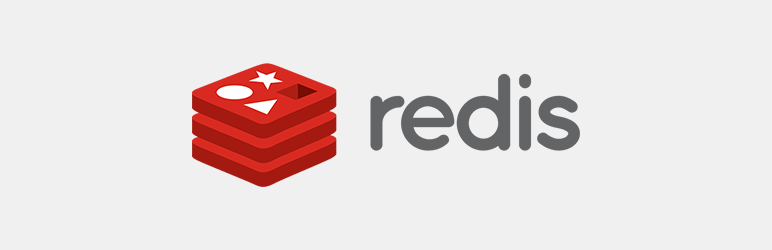 Pamięć podręczna obiektów Redis
Pamięć podręczna obiektów RedisAktualna wersja: 2.4.4
Ostatnia aktualizacja: 11 sierpnia 2023 r
redis-cache.2.4.4.zip
Redis Object Cache to wtyczka WordPress, która łączy się z interfejsem API phpredis, aby pomóc skonfigurować witrynę WordPress do korzystania z serwera Redis. Jeśli brzmi to myląco, pamiętaj, że wtyczka jest w zasadzie typu plug-and-play. Oznacza to, że po aktywacji automatycznie skonfiguruje WordPress, aby buforował Twoją witrynę za pomocą Redis.

Po aktywowaniu wtyczki przejdź do Ustawienia → Redis . Tutaj zobaczysz przegląd tego, czy wtyczka może połączyć się z serwerem Redis:
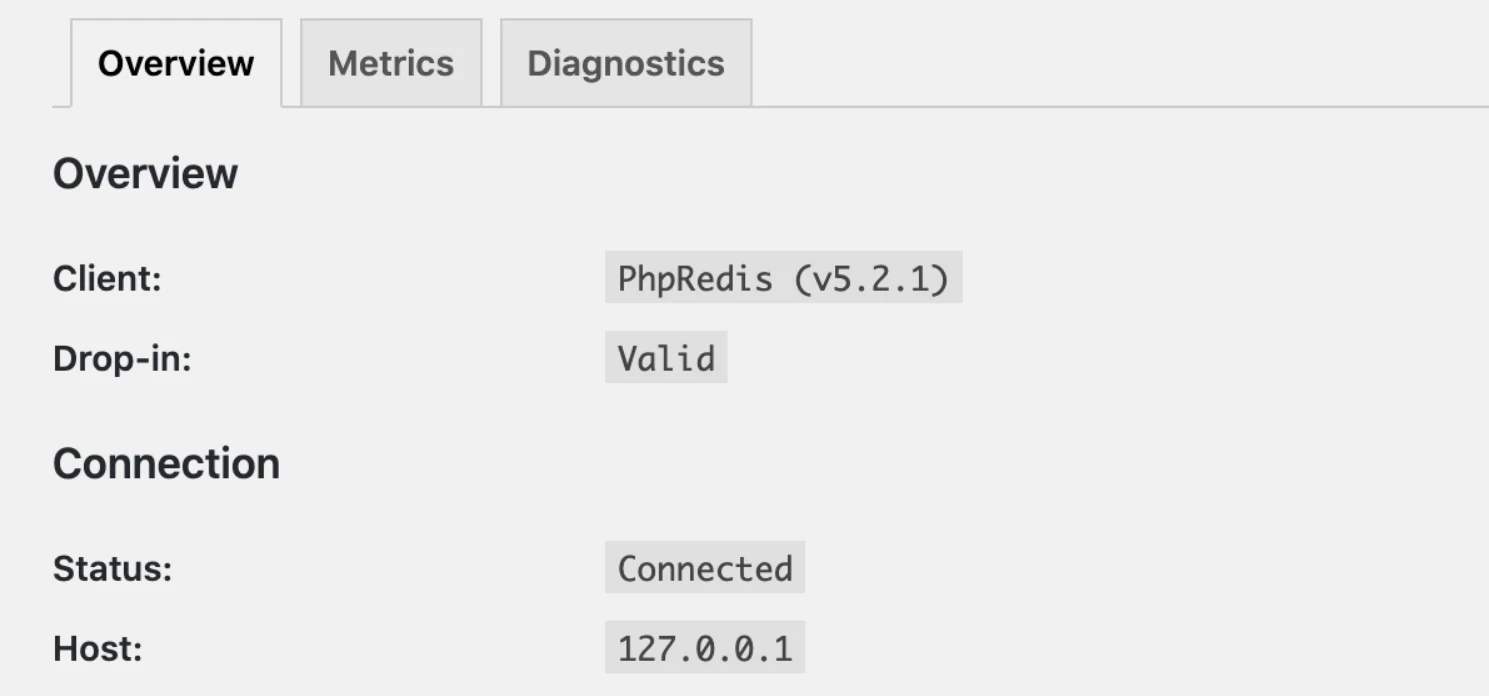
Jeśli wtyczka ma status Połączono , oznacza to, że zacznie używać Redis do buforowania Twojej witryny. Wadą korzystania z tej wtyczki (i większości innych narzędzi pamięci podręcznej WordPress Redis) jest to, że nie oferują one opcji konfiguracji z poziomu pulpitu nawigacyjnego.
Redis Object Cache wymaga użycia WP-CLI do wprowadzenia zmian w konfiguracji. Po aktywowaniu wtyczki powinieneś zauważyć niemal natychmiastową poprawę wydajności. Jeśli jednak chcesz skonfigurować Redis, będziesz musiał użyć WP-CLI do zmiany ustawień oprogramowania.
Wypróbuj pamięć podręczną WordPress Redis już dziś
Redis może być niesamowitym narzędziem do poprawy wydajności Twojej witryny. Jeśli masz dostęp do serwera, możesz stosunkowo łatwo zainstalować Redis i skonfigurować go do współpracy z WordPressem. Aby to zrobić, musisz móc korzystać z terminala i WP-CLI.
Jeśli masz dostęp do serwera i WP-CLI, oto co musisz zrobić, aby korzystać z pamięci podręcznej WordPress Redis:
- ️ Zainstaluj serwer Redis.
- ️ Zainstaluj rozszerzenie Redis PHP.
- ️ Skonfiguruj i skonfiguruj pamięć podręczną obiektów Redis.
Jeśli nie chcesz samodzielnie zajmować się instalacją i konfiguracją Redis, możesz również skorzystać z zarządzanego dostawcy hostingu WordPress, który zajmie się tym za Ciebie.
Czy masz pytania dotyczące konfiguracji i konfiguracji pamięci podręcznej WordPress Redis? Porozmawiajmy o nich w sekcji komentarzy poniżej!
